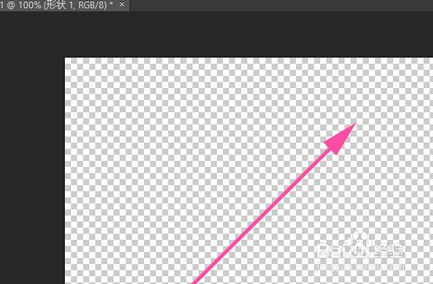1、打开ps在界面新建一个画布,大小多少没什么关系,然后在界面上找到画笔工具
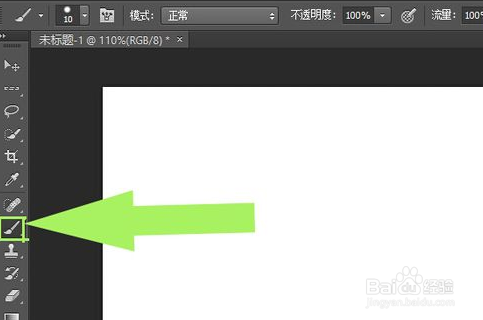
2、调整合适的画笔大小,然后安住shift + 鼠标横这画是一条横这的直线,然后竖着画一条是一条竖着的直线。
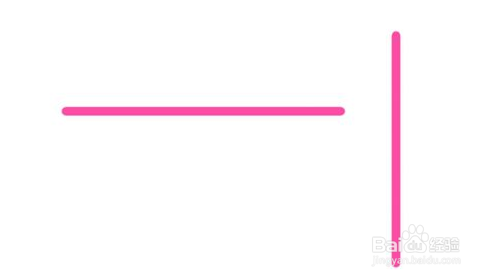
3、首先打开ps软件,在ps里新建一个画布这里就500*500,可以随意
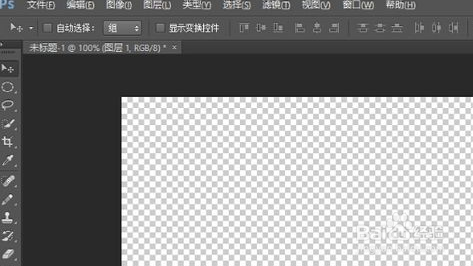
4、然后在ps软件界面上的工具栏里找到‘直线工具’,如图
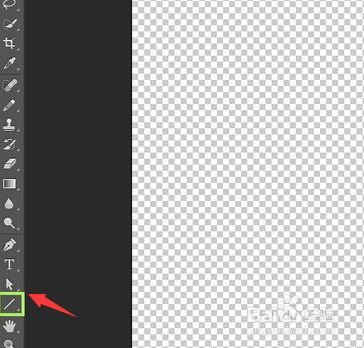
5、选择好工具之后,在p衡痕贤伎s软件的主选项下面会出现工具的设置,点选终点,然后后面的粗细改个5像素,太小里看不到箭头
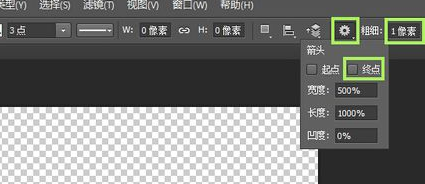
6、修改之后在ps的画布上,按着鼠标进行拖动,拖动的时候可以拖动好方向,画出合适的箭头就行了。